¿Está flojo en su flujo de trabajo? El Programador de tareas puede ayudarte
- ¿Sabía que puede automatizar la apertura de su sitio web utilizando funciones poco conocidas de Windows?
- El Programador de tareas le permite abrir un sitio web en una fecha y hora específicas con algunos ajustes.
- Descubra cómo habilitar este pequeño pero poderoso comando en su PC con Windows.

¿Visita el mismo sitio web con frecuencia aproximadamente a la misma hora todos los días? Esto podría llevar a pasar mucho tiempo abriendo varias pestañas del navegador y llenándolo de desorden solo para realizar tareas rutinarias.
Bueno, ¿qué tal si lo abres sin tener que iniciar tu navegador manualmente? Es bastante fácil y no requiere que descargues ninguna aplicación de terceros, como verás a continuación.
¿Cómo configuro el Programador de tareas para abrir un sitio web?
- Golpea el ventanas clave, tipo Programador de tareas en el cuadro de búsqueda y haga clic en Abierto.

- En la barra lateral derecha, haga clic en el Crear tarea básica opción.
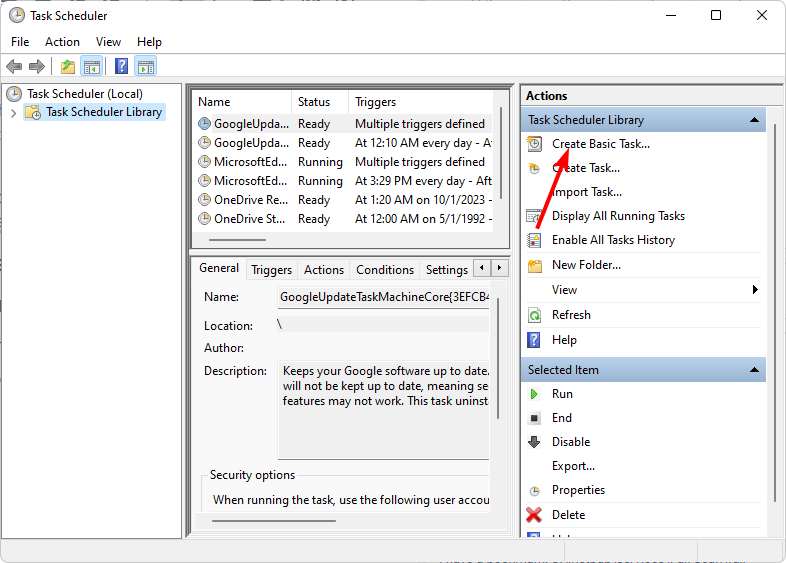
- En el Nombre campo, escriba el nombre del sitio web que desea abrir y haga clic en Próximo.

- A continuación, bajo Desencadenar, haga clic en una frecuencia de tiempo y presione Próximo.

- Elija cuánto tiempo desea que se repita la actividad y presione Próximo.

- Seleccionar iniciar un programa y haga clic Próximo.

- En el Programa/guión entrada, escriba la ubicación de la aplicación de destino que desea abrir en el sitio y en el Agregar argumento, ingrese la URL del sitio web.

- Hacer clic Próximo y verifique que los detalles que ingresó sean correctos, luego presione el botón Finalizar botón.

- Ahora haga clic en Correr para probar si está funcionando y esperar el tiempo establecido para que se ejecute la tarea.
- Cómo eliminar cuentas utilizadas por otras aplicaciones en Windows 11
- Cómo restaurar archivos individuales desde la copia de seguridad de Windows
- Cómo crear un disco de arranque WinPE para Windows 11
- Cómo eliminar grupos de programas comunes del menú Inicio
- Cómo crear accesos directos a configuraciones en Windows 11 [para todas las páginas]
Y ahí lo tienes. Un poco de personalización y ajuste pueden ser de gran ayuda en lo que respecta a su flujo de trabajo. Las tareas programadas pueden parecer mucho trabajo, pero si eres un gran usuario del navegador, en realidad es un pequeño precio a pagar por hacer las cosas correctamente.
Si bien esto puede resultar útil para abrir sitios visitados con frecuencia, recuerde usarlo con precaución. A veces, programación de archivos por lotes Puede ahorrarle algo de tiempo a sus tareas, pero demasiados sitios pueden ralentizar su computadora e incluso obstruir su conexión a Internet si no tiene cuidado.
Puedes elegir retrasar algunas aplicaciones de inicio para mejorar el tiempo de arranque para que no tengas demasiadas tareas repetitivas en tu plato compitiendo al mismo tiempo o utilizar herramientas de automatización. Y eso no es todo. Todavía hay más consejos sobre el programador de tareas puedes aplicar y aprovechar su configuración avanzada.
¿Has intentado utilizar el Programador de tareas para abrir un sitio web? ¿Cómo fue la experiencia? Háganos saber en la sección de comentarios a continuación.

